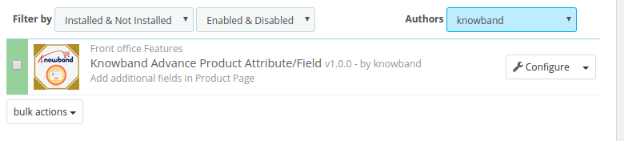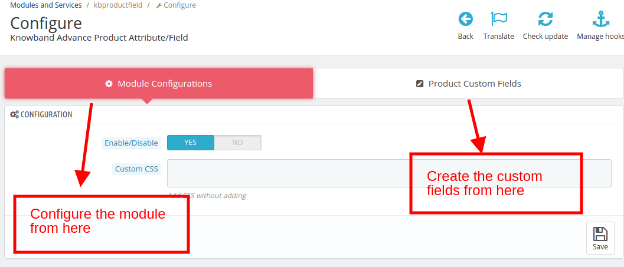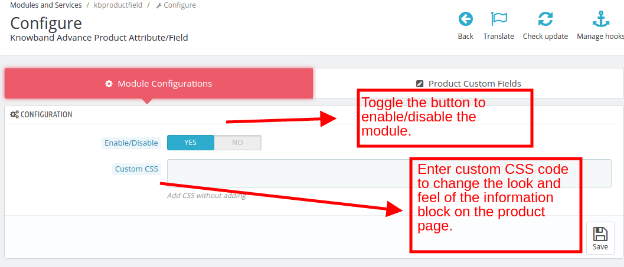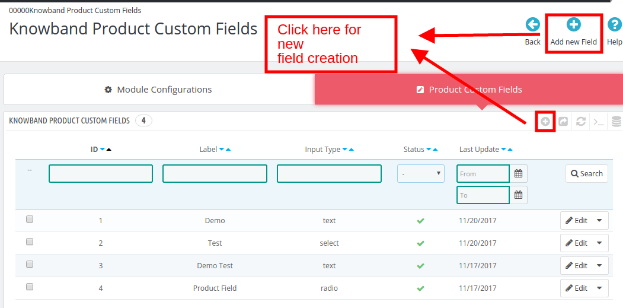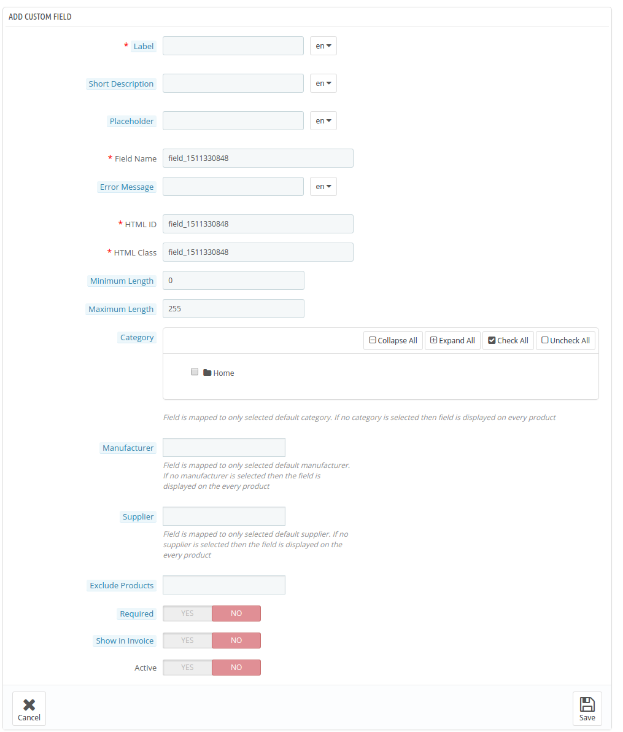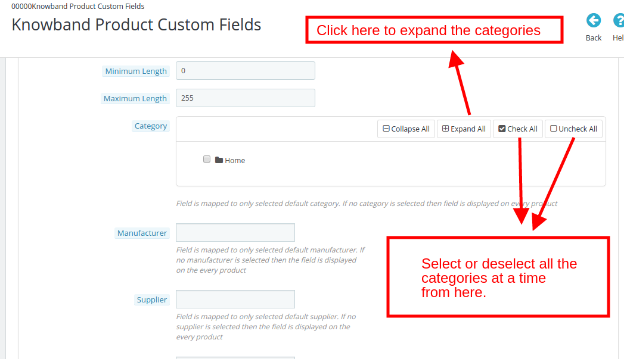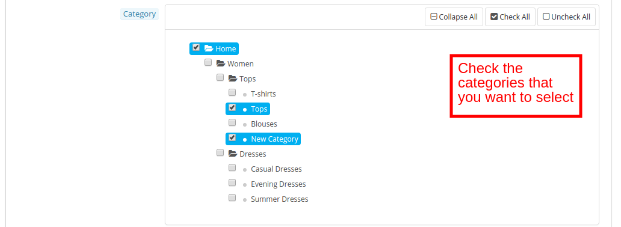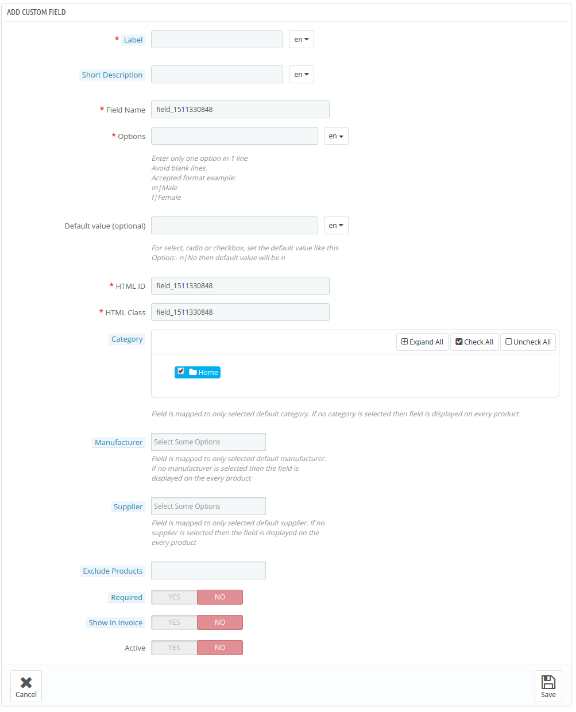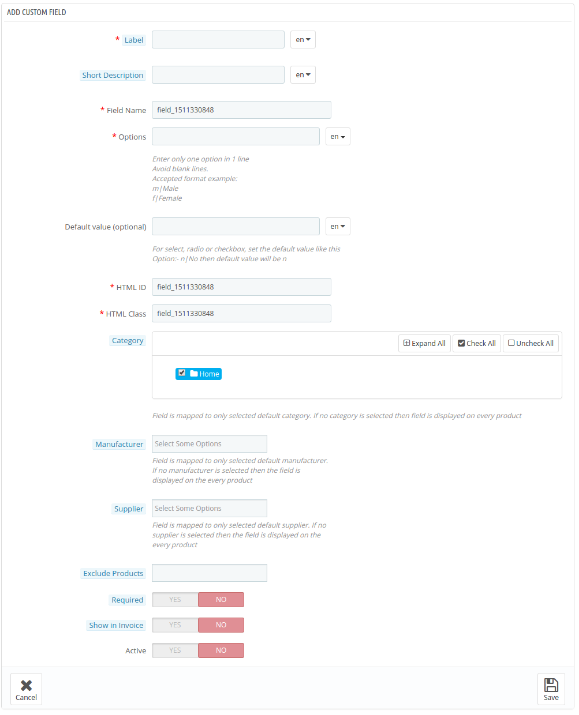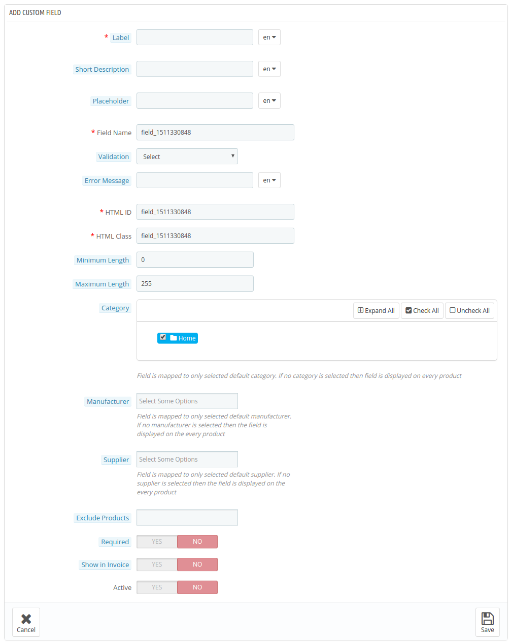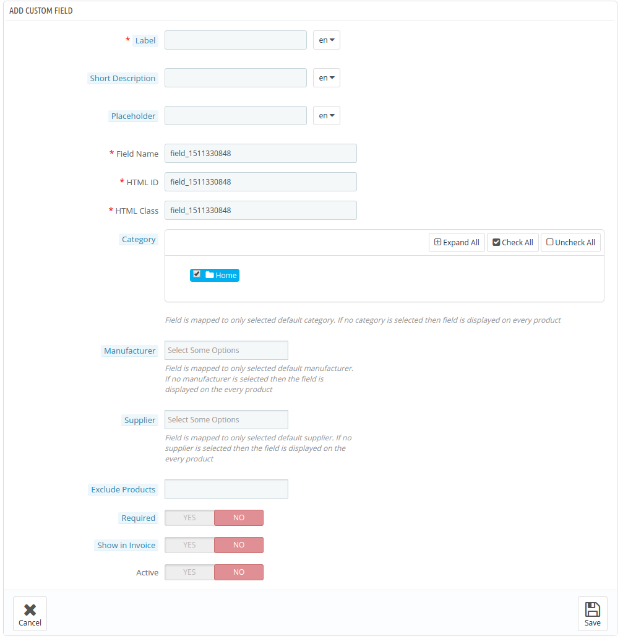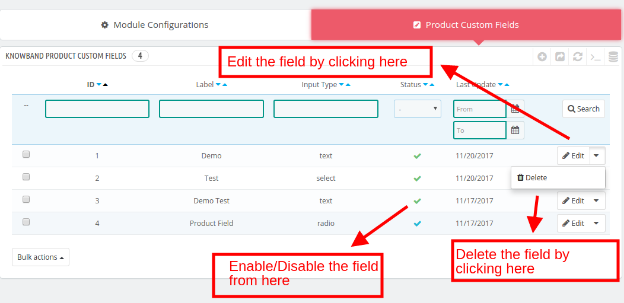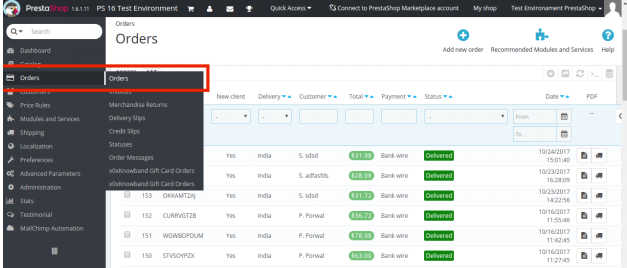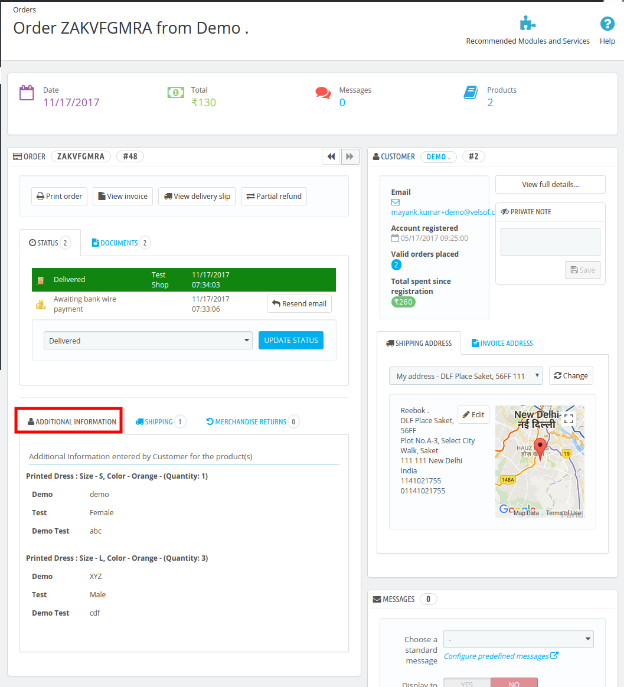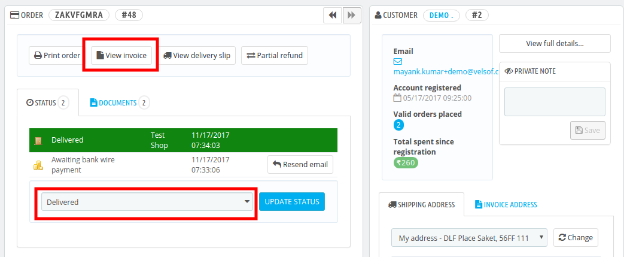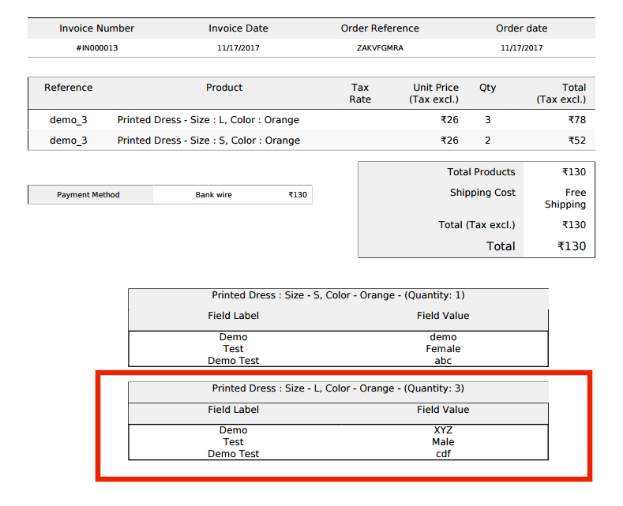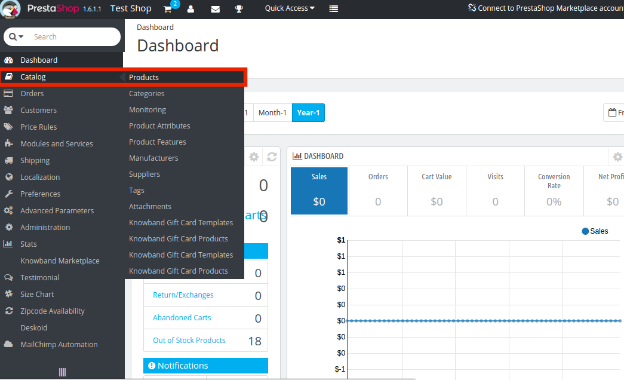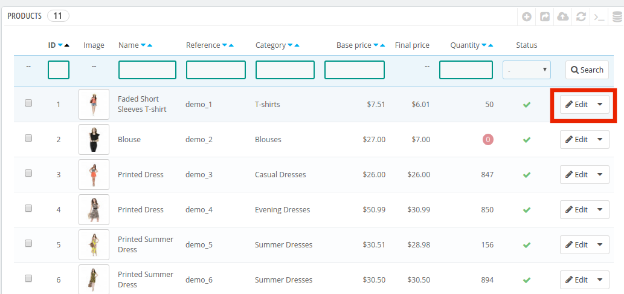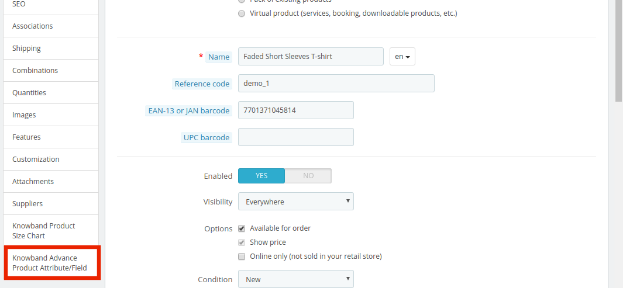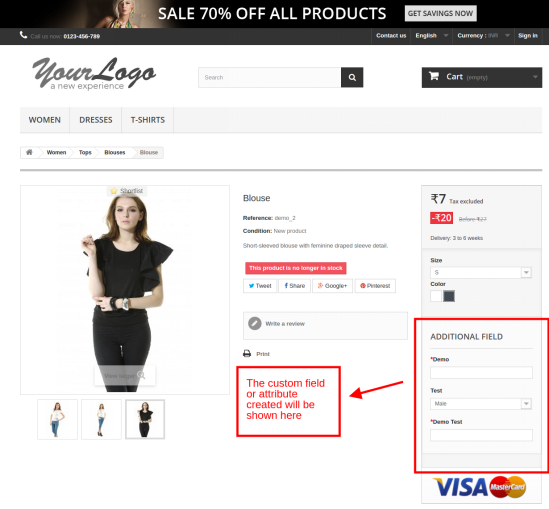1.0 Introducción
Prestashop Advance Product Attribute / Field Addon de Knowband es una manera fácil de incluir campos de información adicionales en la página del producto del sitio web. El propietario de la tienda ahora puede recopilar la información requerida para el producto de los posibles clientes con la ayuda de este módulo de Campo de Producto Adicional de Prestashop. El módulo Prestashop Advance Product Attribute permite a los comerciantes electrónicos agregar un campo de información suplementario en las páginas de productos del sitio web. Este atributo del atributo Prestashop Advance Product Attribute / Field se puede incluir en una página de producto en particular o en todas las páginas de productos del sitio web. Además, el administrador tiene una opción para elegir las categorías en las que quiere incluir los campos.
El módulo Prestashop Advance Product Attribute permite a los comerciantes electrónicos agregar N número de tipo de campo diferente. Lo mejor es que todo esto se puede hacer en unos simples pasos. Incluso la validación de campo requerida en este módulo Prestashop Advance Product Field se puede incluir en los campos con un clic de botón. Los campos creados se pueden editar, eliminar según sea necesario desde la parte posterior del módulo de atributos / campos de productos de Prestashop.
1.1 Objetivos del proyecto
Estos son algunos de los objetivos del complemento de campo de la página del producto Prestashop que se puede lograr con el.
1. El módulo de campo adicional de Prestashop en la página del producto crea nuevos campos o atributos personalizados en la página del producto del sitio web de comercio electrónico.
2. Edite / elimine el campo de salida de la interfaz de administración del módulo Campo de producto adicional de Prestashop.
3. Para incluir el atributo, hay una sola página de producto.
4. El módulo Prestashop Advance Product Attribute / Field muestra la información adicional en la factura.
2.0 Instalación
Para instalar el módulo Prestashop, siga los pasos que se mencionan a continuación:
1. Compre el módulo Prestashop Advance Product Attribute de la tienda. Se le proporcionarán los siguientes archivos:
a) Archivo comprimido que incluye el código fuente del módulo de Prestashop
b) Manual del usuario
2. Descomprima el archivo comprimido. Contendría una cantidad de archivos y carpetas como se muestra a continuación.
3. Copie todos los archivos y carpetas de la carpeta descomprimida y péguelos en el directorio “Módulos” de la tienda en la ruta – Directorio / módulos raíz.
4. El módulo Prestashop Advance Product Field se puede instalar en la tienda y puede encontrarlo en Store Admin -> Modules and Services.
Buscando en el módulo de Prestashop con los siguientes detalles:
Palabra clave –
Categoría de atributo del producto avanzado –
Filtro de la oficina frontal por – Instalado y no instalado / Habilitado y deshabilitado
5. Haga clic en el botón “Instalar” para instalar el módulo Prestashop de Knowband. Sería, entonces, pedir su conformación. Haga clic en Continuar con la opción de instalación.
6. Este paso instalará el módulo de atributo / campo de producto de Prestashop y mostrará la notificación: “Módulo (s) instalado (s) con éxito”.
7. Una vez que se completa la instalación, el complemento Campo de la página del producto Prestashop se puede configurar como se muestra a continuación:
Interfaz de administración 3.0
Este módulo de campo adicional de Prestashop en la página del producto es fácil de entender y usar. Toda la personalización y los cambios en las páginas del producto se pueden realizar sin ningún cambio de código. El complemento de Prestashop de Knowband le permite ingresar campos de información adicionales en la página del producto del sitio web desde el back-end de la interfaz de administración.
El panel de administración incluye la configuración del módulo de Campo de producto adicional de Prestashop, así como las pestañas de creación de campo personalizado del producto.
Siga los pasos que se detallan a continuación para configurar el atributo de producto de Prestashop Advance / Field plugin.
3.1 ¿Cómo configurar el módulo de Prestashop?
El administrador puede habilitar o deshabilitar el módulo de PrestaShop Advance Product Attribute, según sea necesario. La pestaña “Configuración del módulo” ofrece una configuración y optimización sencillas.
Pulse el botón que se muestra a continuación para habilitar o deshabilitar el módulo de campo de productos Advance Prestashop.
El administrador puede personalizar la apariencia del atributo de producto Prestashop / módulo de campo ingresando el código CSS personalizado.
3.2 ¿Cómo crear el atributo o campo personalizado del producto?
El administrador puede agregar una cantidad de campos de información personalizados en la página del producto del sitio web con este complemento de Campo de página de producto de Prestashop. Para crear nuevos campos, vaya a la pestaña “Campo personalizado del producto” y haga clic en el signo “Agregar nuevo campo” o “+” en la parte superior derecha como se muestra a continuación.
Una vez hecho esto, el administrador será redirigido a la página de creación de campo. El módulo de campo adicional de Prestashop en la página del producto le permite crear varios tipos de campo. Los diversos tipos de campos se proporcionan en la lista desplegable. El administrador puede seleccionar cualquiera como lo desee.
Las diversas opciones que se ofrecen en esta sección del módulo Campo de producto adicional de Prestashop se mencionan a continuación.
- Texto
- Seleccionar
- Radio
- Caja
- Área de texto
- Fecha
Vamos a discutir los diversos tipos de campo uno por uno.
3.2.1 Campo de texto
Con los campos de texto en el módulo de atributo / campo de producto avanzado de Prestashop, los clientes pueden ingresar su información en un cuadro de texto. Este campo se usa en general para nombre, apellido, dirección y otra información similar.
Para la creación del campo, se solicita al administrador que complete el formulario como se muestra en la imagen a continuación.
Etiqueta: etiqueta especifica el nombre del campo que se mostrará en el front-end del sitio web.
Descripción breve: la breve descripción en el módulo Prestashop Advance Product Attribute incluye la especificación de a qué se destina exactamente el campo.
Marcador de posición: el administrador puede ingresar el Marcador de posición en esta sección del módulo de Campo de producto avanzado de Prestashop. Todas estas entradas se pueden ingresar en múltiples idiomas.
Nombre de campo, ID de HTML, Clase de HTML: esta sección del atributo de Producto de Prestashop / Campo proporcionará una identidad única a los campos. Será lo mismo para las tres secciones.
Mensaje de error: el mensaje de error se muestra si el cliente ingresa una información incorrecta. Este mensaje se puede ingresar en esta sección del complemento de Campo de la página del producto Prestashop según el requisito. Esto se puede hacer en varios idiomas.
Longitud máxima y mínima: El límite de palabra para los campos del módulo de campo adicional de Prestashop en la página del producto se puede solucionar ingresando la longitud máxima y mínima en las secciones a continuación. En caso de que no se ingrese ningún valor, el cuadro de texto podrá ingresar tantos caracteres como palabras.
Categoría: el atributo adicional se puede incluir en la categoría predeterminada deseada de los productos. El administrador puede marcar o desmarcar todas las categorías de una vez por la misma en este módulo de Campo de Producto Adicional de Prestashop.
Incluso puede seleccionar una categoría particular en este complemento Prestashop Advance Product Attribute / Field expandiendo la categoría como se muestra arriba. Las categorías que se seleccionarán se pueden verificar en consecuencia.
Nombre del fabricante y del proveedor: el atributo o los campos personalizados se pueden agregar para un fabricante y proveedor en particular. El administrador puede seleccionar el mismo de la lista desplegable en esta sección del complemento Prestashop Advance Product Attribute. Los campos se asignan para el fabricante predeterminado seleccionado y el proveedor predeterminado del producto. En caso de que no se seleccione ninguna opción, los campos se mostrarán en cada producto.
Excluir producto: el atributo puede excluirse de un producto en particular si es necesario. El administrador puede ingresar el nombre del producto en esta sección del complemento Prestashop Advance Product Field y el campo adicional no se asignará en esa página de producto en particular.
Validador de campo requerido: este campo del atributo de producto de Prestashop / módulo de campo se puede habilitar en los campos obligatorios. En caso de que los visitantes lo dejen vacío, el módulo Prestashop de Knowband emitirá una excepción.
Mostrar en factura: la información ingresada por los clientes se mostrará en la factura si este campo está habilitado.
Botón activo: habilite / deshabilite el campo al alternar este botón del complemento Campo de la página del producto Prestashop.
Nota: – Las secciones Etiqueta, Descripción breve, Marcador de posición, Nombre de campo, Mensaje de error, ID de HTML, Clase, Categoría, Fabricante, Proveedor, Validador de campo requerido, Excluir producto y Mostrar en factura seguirán siendo las mismas para todos los tipos de campo.
3.2.2 Seleccionar campo
Este campo del módulo de campo adicional de Prestashop en la página del producto permite a los clientes seleccionar la opción entre las múltiples opciones disponibles. Este campo del complemento Prestashop de Knowband se usa generalmente para el campo ‘Género’ con la opción de “Hombre” y “Mujer”.
Selección múltiple: a los visitantes de la tienda se les puede ofrecer una opción para seleccionar más de una opción habilitando este botón del módulo Campo de producto adicional de Prestashop. En caso de que el botón esté desactivado, podrán seleccionar solo una opción a la vez.
Opciones: Las diversas opciones se pueden ingresar aquí en este campo del módulo Prestashop Advance Product Attribute / Field. El soporte multilingüe le permite ingresar las opciones en múltiples idiomas.
Valor predeterminado: este es un campo opcional del módulo Prestashop Advance Product Attribute. El administrador de la tienda puede establecer el valor predeterminado para las opciones de Radio, Seleccionar o Casilla de verificación.
3.2.3 Campo de radio
El campo Seleccionar del complemento Campo de producto avanzado de Prestashop permite a los clientes incluso elegir más de una opción. Sin embargo, los botones de opción solo permitirán a los visitantes elegir una opción a la vez.
La creación de campo del tipo de botón de radio es la misma que la del campo “Seleccionar”. Solo la opción “Selección múltiple” falta aquí.
3.2.4 Campo de casilla de verificación
Las casillas de verificación son muy similares a los botones de opción y al campo de selección del módulo de atributo / campo de producto de Prestashop. La única diferencia es que los clientes pueden seleccionar las opciones deseadas marcando las casillas.
3.2.5 Campo de área de texto
El área de texto y el campo de texto son muy similares entre sí. Mientras que el último ofrece solo una línea para ingresar su información, el primero proporciona una línea múltiple. El administrador de la tienda puede introducir la longitud máxima y mínima de los caracteres desde la parte posterior del complemento Campo de la página del producto de Prestashop.
3.2.6 Fecha
Este campo del módulo de campo adicional de Prestashop en la página del producto permite a los clientes ingresar la fecha. En caso de que la fecha se ingrese en el formato incorrecto, se mostrará un mensaje de error en el frente.
3.3 ¿Cómo editar o eliminar el atributo o campo de producto personalizado?
La lista de los campos de productos personalizados creados se puede ver en el panel de administración del módulo Campo de productos adicionales de Prestashop. El administrador puede editar, eliminar, activar / desactivar el campo con un solo clic desde aquí.
3.3.1 Mostrar en la opción de factura
Los campos del atributo Prestashop Advance Product Attribute / Field en el que está habilitada esta opción se pueden ver en la copia de la factura del pedido. Para comprobar lo mismo, vaya a la pestaña “Orden” del menú principal de la interfaz de administración.
Seleccione cualquiera del perfil de orden. Incluye una sección de ” Información adicional “. Los atributos personalizados se pueden ver aquí como se muestra a continuación.
En caso de que el estado del producto sea Entregado, entonces, la misma información se mostrará en la factura también. Haga clic en Ver factura .
Los atributos adicionales también se pueden ver en el PDF de la factura.
3.3.2 ¿Cómo agregar el atributo en una sola página de producto?
Los campos personalizados pueden incluso agregarse en una página de producto en particular en lugar de agregarlos en cada página de producto con la ayuda de este módulo de PrestaShop Advance Product Attribute. Para hacerlo, vaya a la opción Catálogo -> Producto del menú principal.
Seleccione cualquiera de los productos en los que desea agregar el campo personalizado y haga clic en ” Editar “.
El perfil del producto incluye la opción de Atributo / campo de producto avanzado como se muestra a continuación.
El atributo se puede agregar haciendo clic en ” Agregar campo ”
Los campos del complemento Prestashop Advance Product Field se pueden crear con el mismo proceso.
4.0 UI de la página del producto
Una vez que se hayan creado los diversos campos personalizados con la ayuda de este módulo de atributo / campo de producto de Prestashop, los atributos se mostrarán en las páginas del producto del sitio web. El campo adicional se mostrará como imagen a continuación: